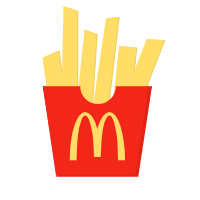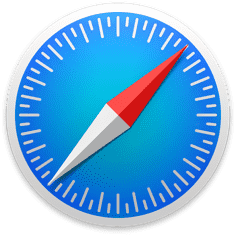从零开始开始搭建属于自己的Hexo个人博客
搭建Hexo博客 - Github
搭建Hexo博客 - Github 大体流程:
- 环境安装检测
- 开始搭建Hexo
- 本地项目连接Github
- 本地上传文章,发布文章
- 源码备份
- 新电脑恢复数据
环境安装检测
1 | node -v |
1 | npm -v |
各自出现序列号说明环境已安装完成
并且安装:Git
开始搭建Hexo
本地合适的地方新建一个文件夹
在该目录右键点击 Git Bash Here,打开git的控制窗口,就不用再windows 自带的运行窗口进行了
1 | npm i hexo-cli -g |
安装hexo基础模块
1 | hexo -v |
打开本地服务器,出现 http://localhost:4000/ 则完成安装
本地项目连接Github
1.对着目标文件夹右键 git bash,然后输入下面命令
1 | git config --global user.name "你的GitHub用户名" |
2.生成密匙SSH key
1 | ssh-keygen -t rsa -C "注册邮箱" |
3.一直默认回车 然后git bash
1 | cat ~/.ssh/id_rsa.pub |
4.将输出内容处置到Github 账号设置里面的SSH key
1 | ssh -T git@github.com |
5.在git bash 输入出现你的用户名等信息就是成功了
6.在博客 根目录 _config.yml 文件配置信息
本地上传文章,发布文章
生成文章文件,以及基础配置
1 | hexo new post "名称" |
上传到github上
1 | hexo clean |
源码备份
使用Hexo在github搭建的博客,博客作为一个单独的GitHub仓库存在,但是这个仓库只有生成的静态网页文件,并没有Hexo的源文件,如果要换电脑或者重装系统后,就比较麻烦了,这里推荐一种方法。
1.创建两个分支:master和hexo
2.github上设置hexo为默认分支;
3.在Username.github.io文件夹执行npm install和npm install hexo-deployer-git(这里可以看一看分支是不是显示为hexo)
4.执行 git add . 、 git commit -m “这次提交的描述” 、git push origin hexo来提交hexo网站 源文件;
5.执行hexo g -d生成静态网页部署至Github上。
这样做法,github仓库就有master 和 hexo 分支,分别保存静态网页跟源文件
新电脑恢复数据
使用 git clone 你的github静态部署文件hexo 将仓库拷至本地;
1 | npm install hexo-cli -g |
最后重新添加SSH
1 | 1 ._config.yml站点的配置文件,需要拷贝 |
其实不需要拷贝的文件正是 .gitignore 文件中所忽略的。